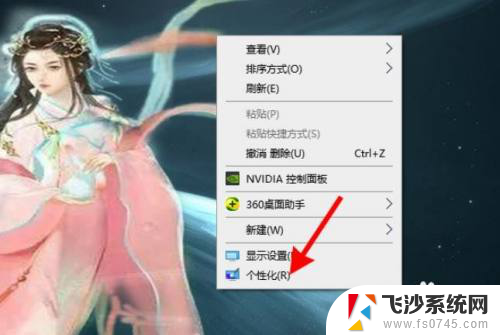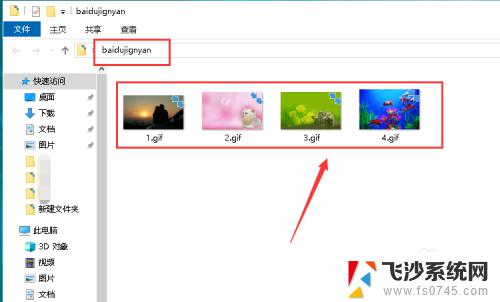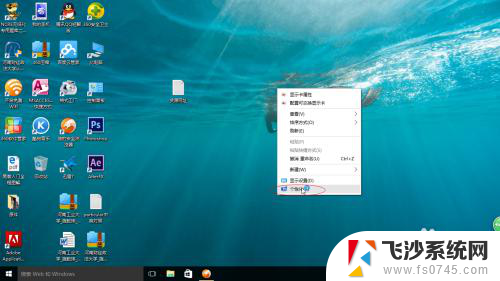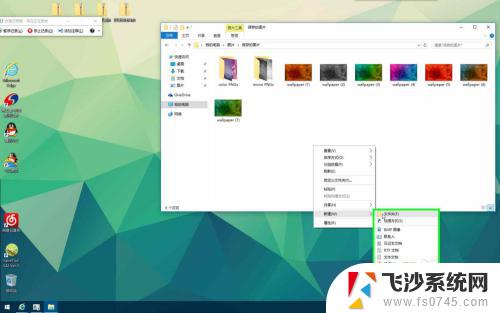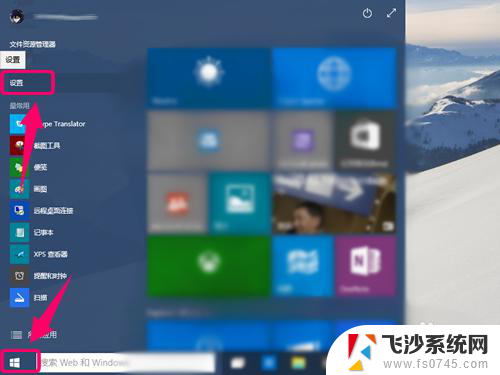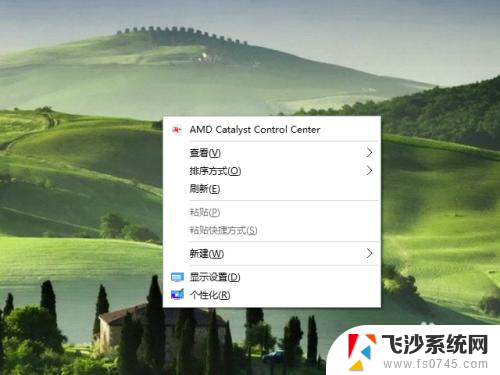win10怎么自动换桌面壁纸 win10怎么设置自动换壁纸
更新时间:2024-09-30 08:42:15作者:xtliu
在使用Windows 10操作系统的过程中,我们经常会想要改变桌面壁纸来增加视觉的新鲜感,而在Win10中,设置自动换壁纸是一个非常方便的功能。通过简单的操作,我们可以让桌面壁纸每隔一段时间自动更换,让我们的电脑桌面始终焕然一新。接下来让我们来了解一下Win10怎么自动换桌面壁纸,以及如何设置这一功能。
具体方法:
1.首先在“此电脑”新建一个文件夹,名称任意。位置任意,在里面放进想要使用的壁纸图片。
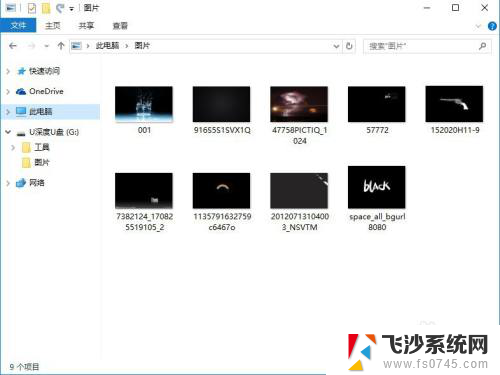
2.然后回到桌面上,打开开始菜单,选择“设置”。在打开的设置的窗口中,选择“个性化”。
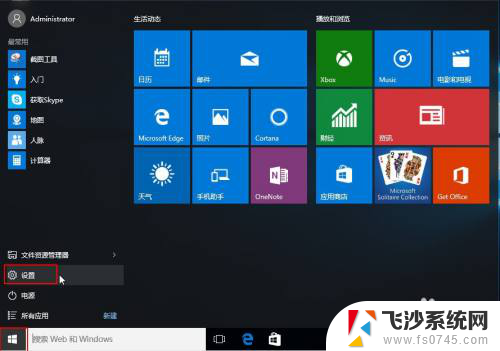
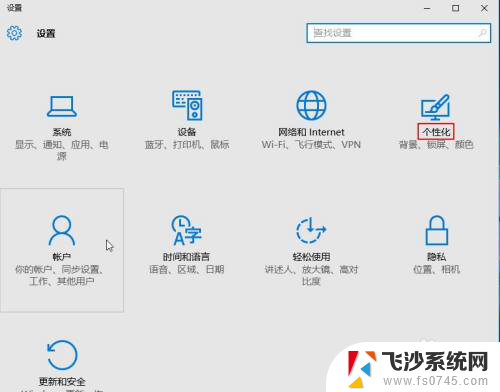
3.然后在打开的个性化窗口中,将背景下方的图片改为“幻灯片放映”。随后点击浏览,选择刚新建的文件夹,在下面的设置可以更换的时间频率。
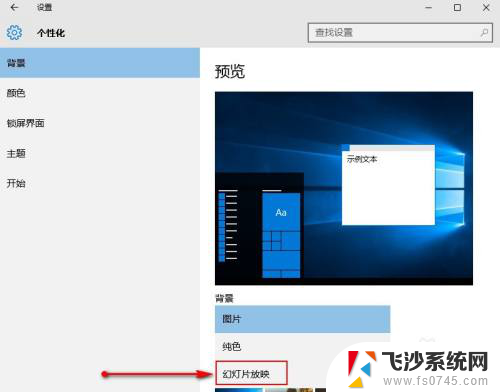
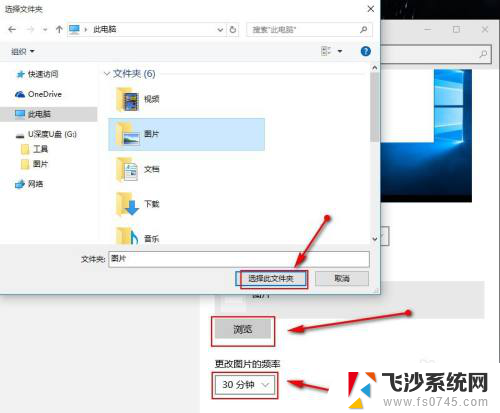
以上就是win10怎么自动换桌面壁纸的全部内容,有需要的用户就可以根据小编的步骤进行操作了,希望能够对大家有所帮助。